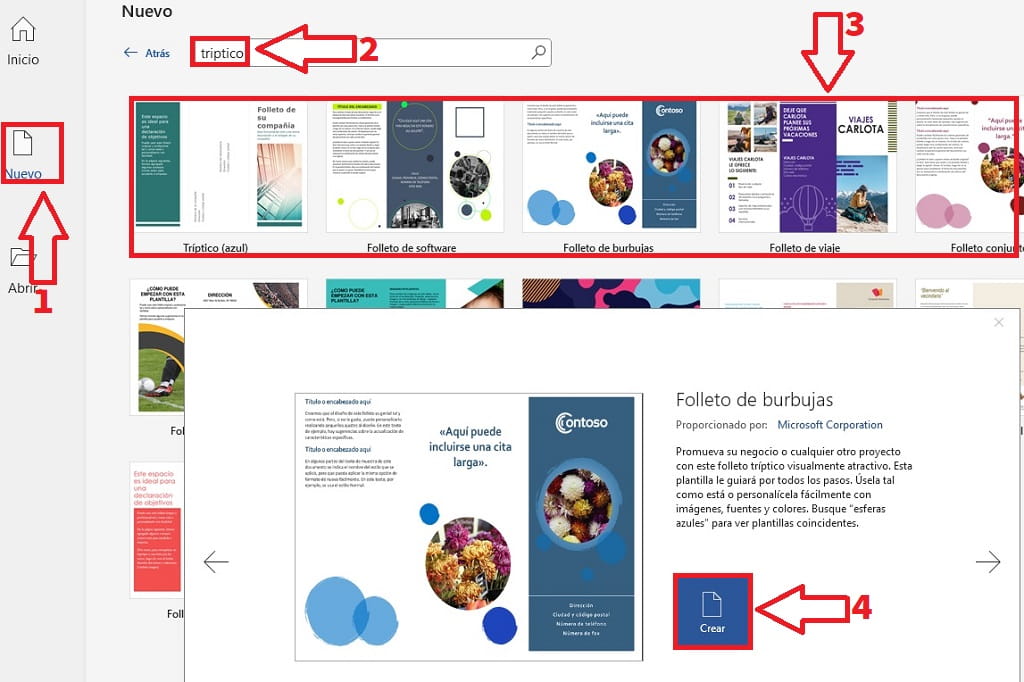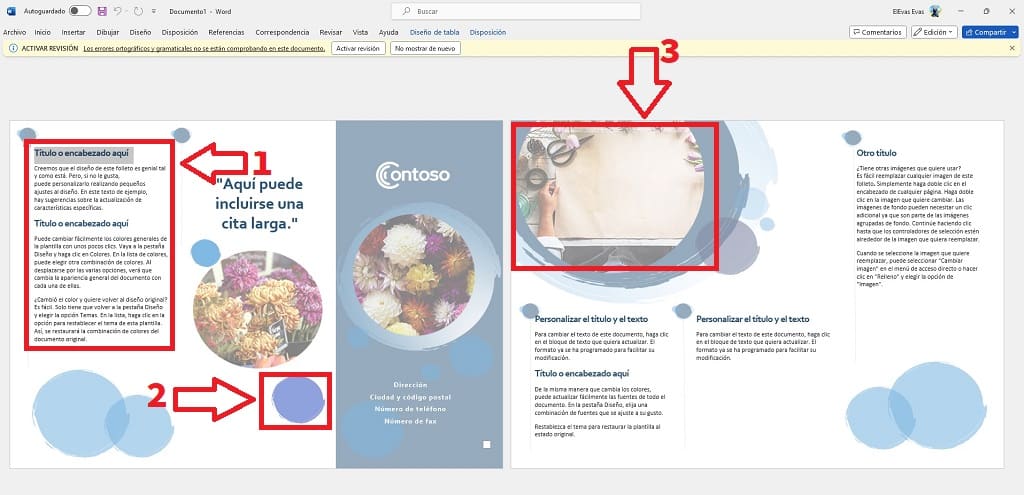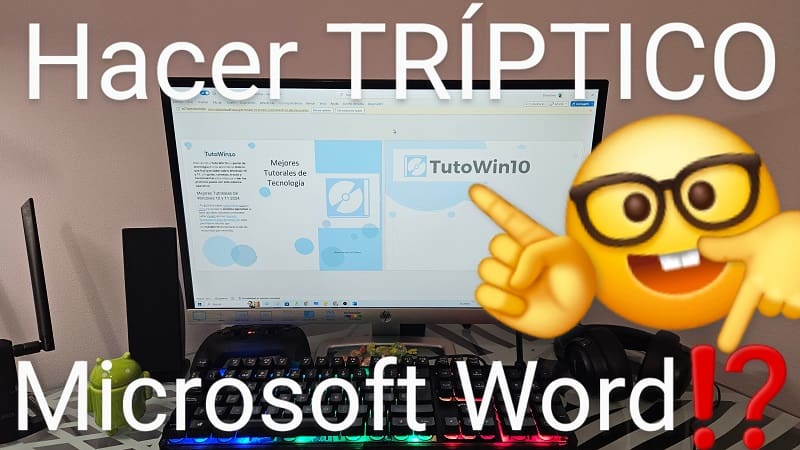
¿Necesitas crear un folleto informativo de Marketing o educativo pero no sabes como hacerlo?. El formato más indicado es el tríptico, el único problema es que quizás no sepas como crearlo. No te preocupes, no estás solo ya que en TutoWin10 te enseñaremos a usar Word para hacer un Tríptico. No subestimes a este editor de texto, ya que puede hacer cosas realmente útiles como por ejemplo: crear índices automáticos o duplicar páginas.
Tabla De Contenidos
¿Qué Es Un Tríptico en Word y Para Qué Sirve?
Un tríptico en Word es un documento dividido que se utiliza para presentar información de manera organizada y atractiva en tres secciones o paneles. Se utiliza para presentar información de manera organizada y atractiva, con imágenes, texto y gráficos. Es útil para propósitos de marketing, educativos o informativos, ya que permite comunicar mensajes de manera concisa y visualmente atractiva.
Partes de un Tríptico
- Portada: La portada es la primera sección del tríptico y es la que se ve cuando está cerrado. Por lo general, contiene el título del documento, el logotipo de la organización o empresa, y posiblemente una imagen o diseño visual llamativo que represente el tema del tríptico.
- Panel izquierdo: Es la sección que se encuentra en el lado izquierdo cuando el tríptico está abierto. En este panel suele colocarse información introductoria o de contexto sobre el tema del tríptico. Puede incluir una breve descripción del contenido, datos estadísticos relevantes, o cualquier otra información que ayude a establecer el contexto para el lector.
- Panel central: Este es el panel principal del tríptico y generalmente contiene la mayor parte del contenido. Aquí es donde se presenta la información más detallada sobre el tema principal del documento. Puede incluir texto explicativo, gráficos, tablas, fotografías u otros elementos visuales que ayuden a transmitir el mensaje de manera clara y efectiva.
- Panel derecho: Es la sección que se encuentra en el lado derecho cuando el tríptico está abierto. En este panel suele colocarse información complementaria o de cierre. Puede incluir datos de contacto, llamados a la acción, enlaces a recursos adicionales, o cualquier otra información que se considere relevante para el lector después de haber revisado el contenido principal del tríptico.
- Contraportada: La contraportada es la última sección del tríptico y es la que se ve cuando está cerrado. Aquí se pueden incluir elementos adicionales como el nombre de la organización, información de contacto adicional, redes sociales, o cualquier otro detalle que se desee destacar.
Como Crear un Tríptico en Word Paso a Paso 2024
Lo primero que deberemos de hacer es abrir Microsoft Word. Una vez dentro, deberemos de seguir estos pasos:
- Seleccionamos «Nuevo».
- En la búsqueda escribimos «Folleto» o «Tríptico».
- Con esta búsqueda nos aparecerán diversos trípticos de ejemplos en Word. Elegiremos la plantilla que mejor se adapte a nuestras necesidades.
- Luego le daremos a «Crear».
- Ahora solo tendremos que rellenar el texto, teniendo la posibilidad de cambiar el formato de las fuentes o colores.
- Elegiremos el color.
- También podemos poner imágenes o fotos.
Vídeo de Como Hacer un Tríptico en Ordenador con Word 2024
Si quieres saber más acerca de como configurar la plantilla del tríptico en Word aquí tienes un vídeo 👇.
Ahora ya sabes que es un tríptico informativo en Word y como crear uno. Si tienes alguna duda siempre puedes dejarme un comentario y no olvides que puedes compartir este contenido con otras personas a través de tus redes sociales.. ¡Gracias por todo!.